Přepis schůzek Google Meet
Přepisujte své schůzky Google Meet do přesného, prohledávatelného textu. Transkriptorova služba přepisu poháněná umělou inteligencí převádí nahrávky vašich schůzek do textu s časovými značkami ve více než 100 jazycích, což pomáhá týmům šetřit čas.
Automatický přepis schůzek Google Meet
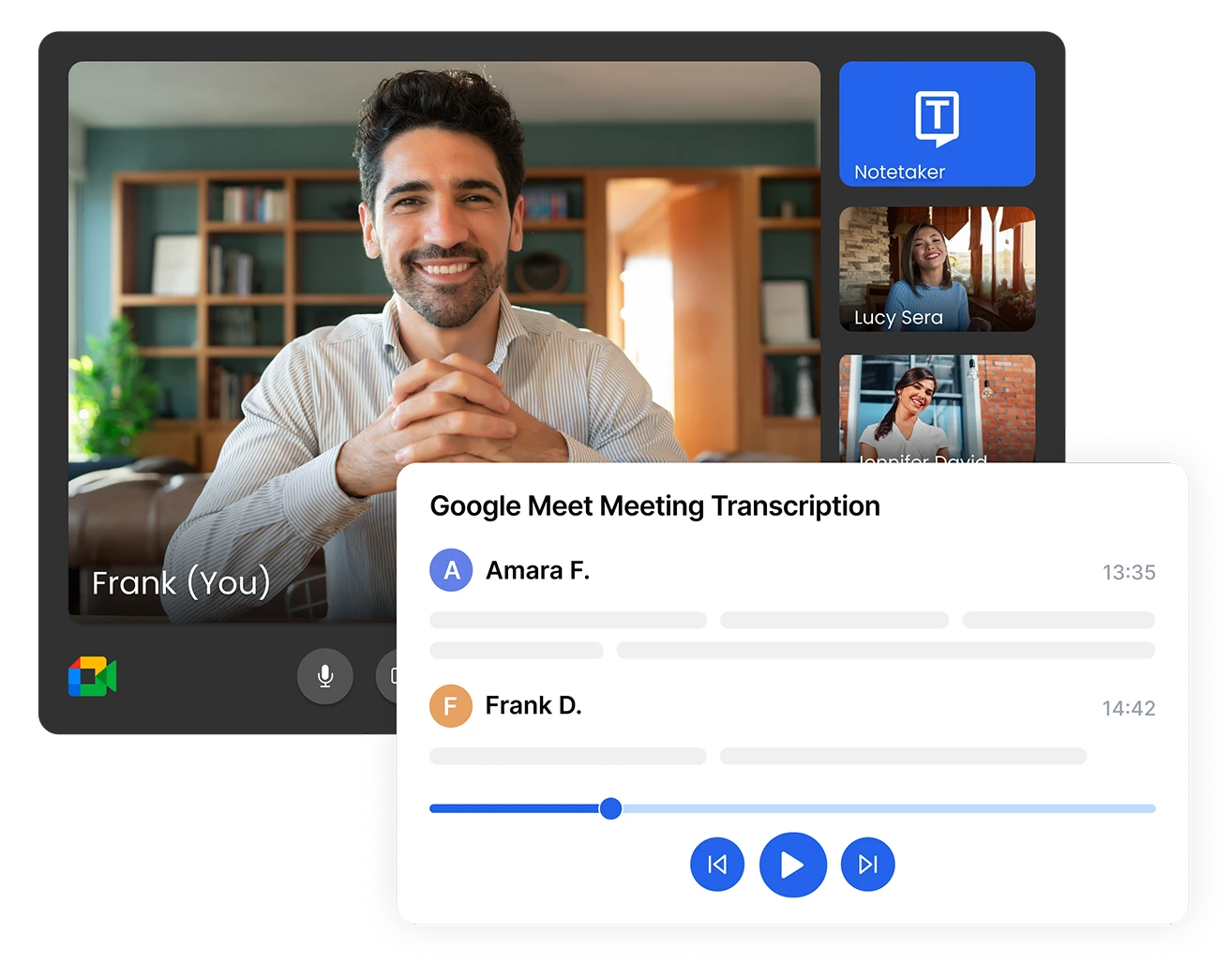
Zachyťte každé slovo z vašich schůzek Google Meet
Přestaňte se stresovat psaním poznámek během důležitých schůzek Google Meet. Transkriptor automaticky přepisuje vaše nahrané schůzky s identifikací mluvčích, což zajišťuje, že zachytíte každé rozhodnutí, úkol a bod diskuse. Exportujte své přepisy ve formátech TXT, PDF, DOCX nebo SRT pro snadné sdílení a archivaci.
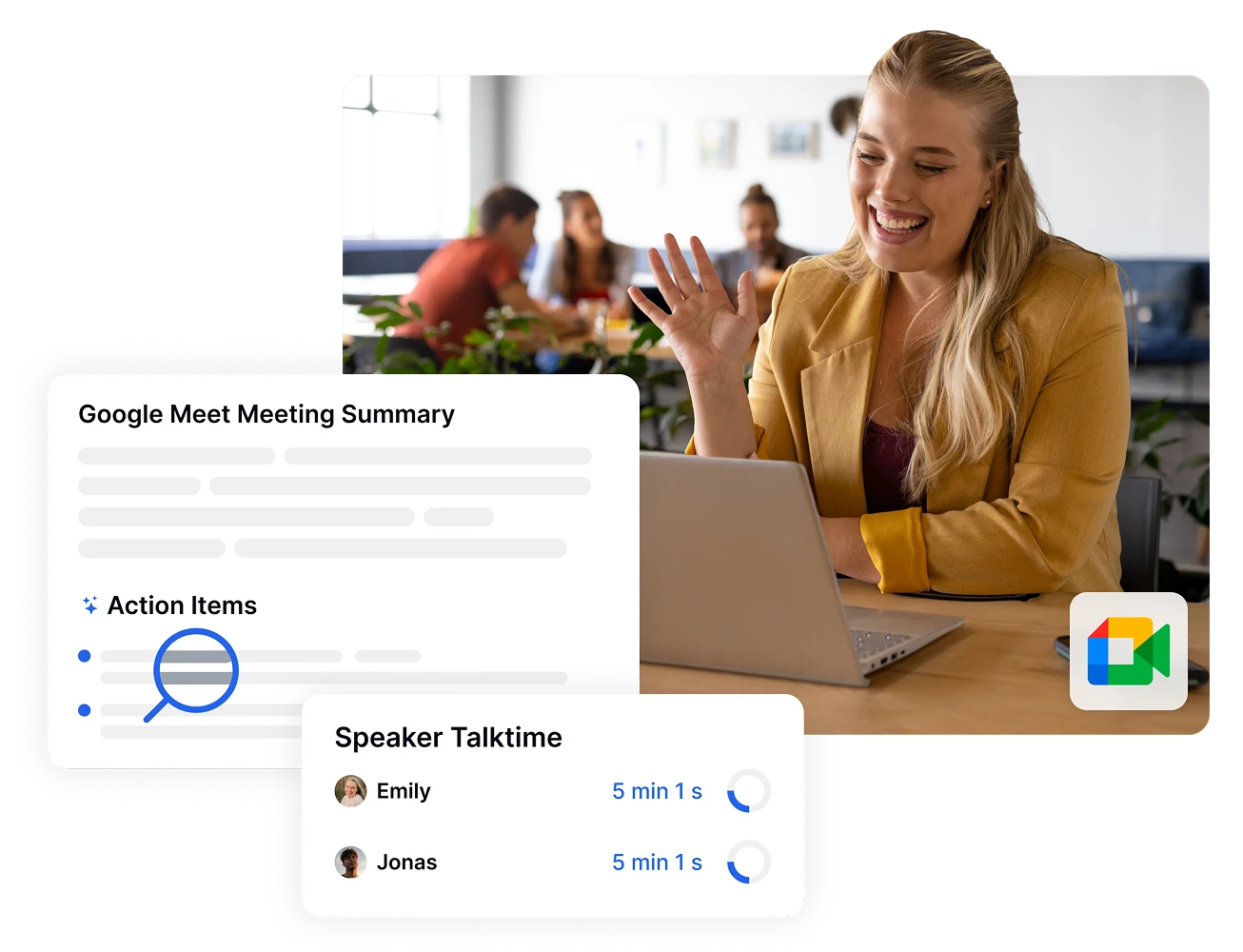
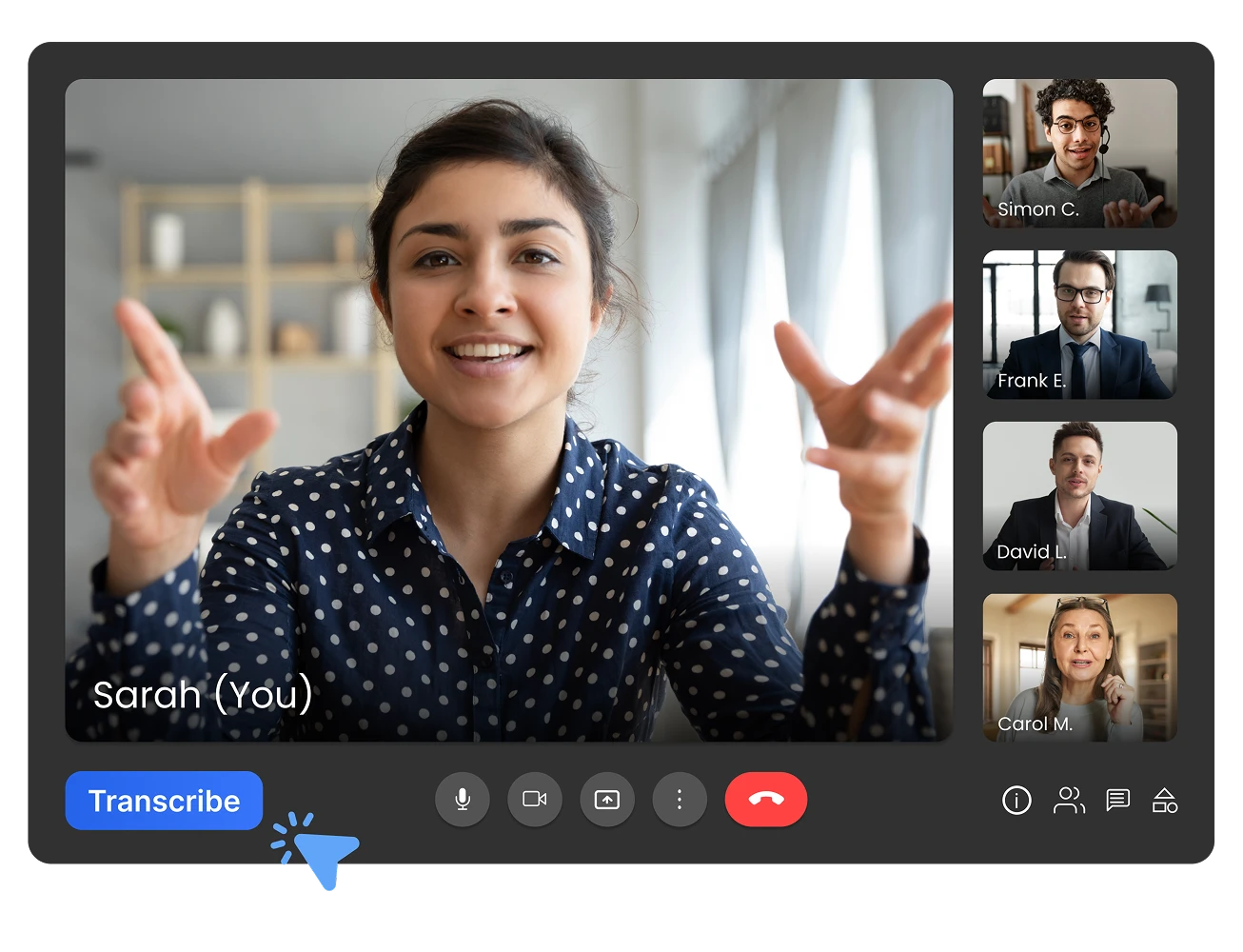
Automatický přepis s Note Takerem nebo přepis jedním kliknutím
Přepisujte schůzky Google Meet dvěma způsoby: Použijte AI Note Taker od Transkriptoru pro automatické připojení, nahrávání a přepis schůzek bez nutnosti zásahu. Nebo klikněte na integrované tlačítko přepisu přímo v Google Meet pro okamžitý přepis. Obě metody poskytují přesné přepisy—vyberte si automatický nebo na vyžádání podle vašich potřeb.
Zkraťte dobu čekání na schůzku o 75 %
Změňte způsob, jakým řešíte akce po schůzce, pomocí uspořádaných přepisů relací Google Meet. Vytvářejte a distribuujte dokumentaci ke schůzkám během několika minut namísto hodin pomocí snadných možností exportu v různých formátech.

4 jednoduché kroky k přepisu schůzek Google Meet
- 1KROK 1
Připojte svůj kalendář nebo pozvěte asistenta schůzek
- 2KROK 2
Nechte AI přepsat vaši schůzku
- 3KROK 3
Upravte a vylepšete svůj přepis
- 4KROK 4
Exportujte a sdílejte
Profesionálové, kteří se spoléhají na přepis schůzek Google Meet
Výkonné funkce pro přepis schůzek Google Meet
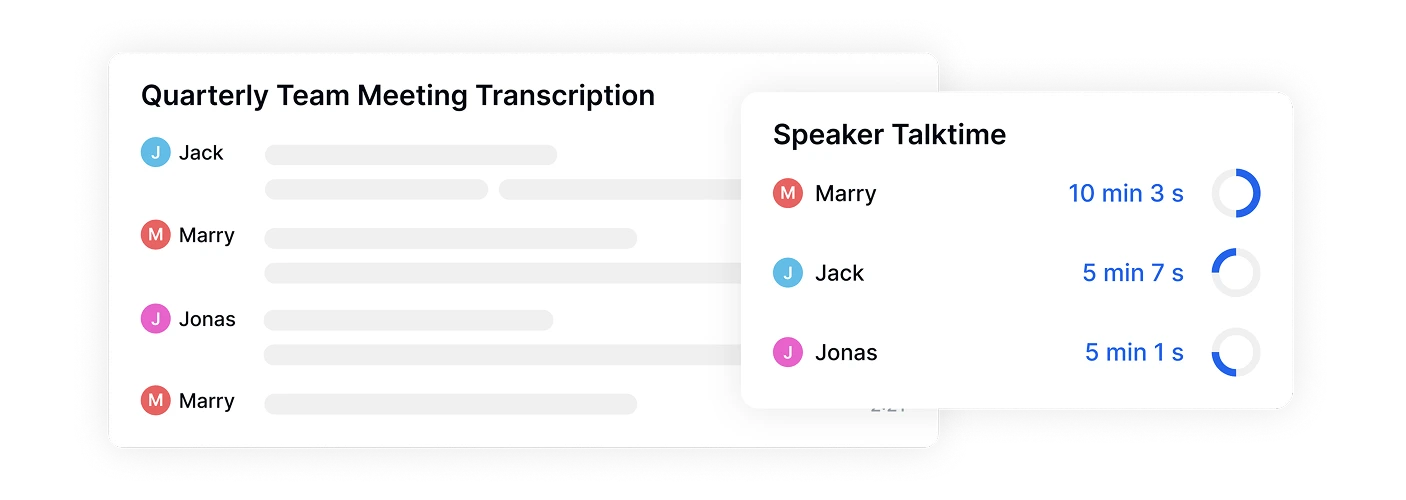
99% přesnost s detekcí mluvčích
Naše pokročilá umělá inteligence dosahuje 99% přesnosti při přepisu schůzek Google Meet a automaticky detekuje a označuje různé mluvčí. Ideální pro panelové diskuze, schůzky s klienty a týmové porady, kde přispívá více účastníků.
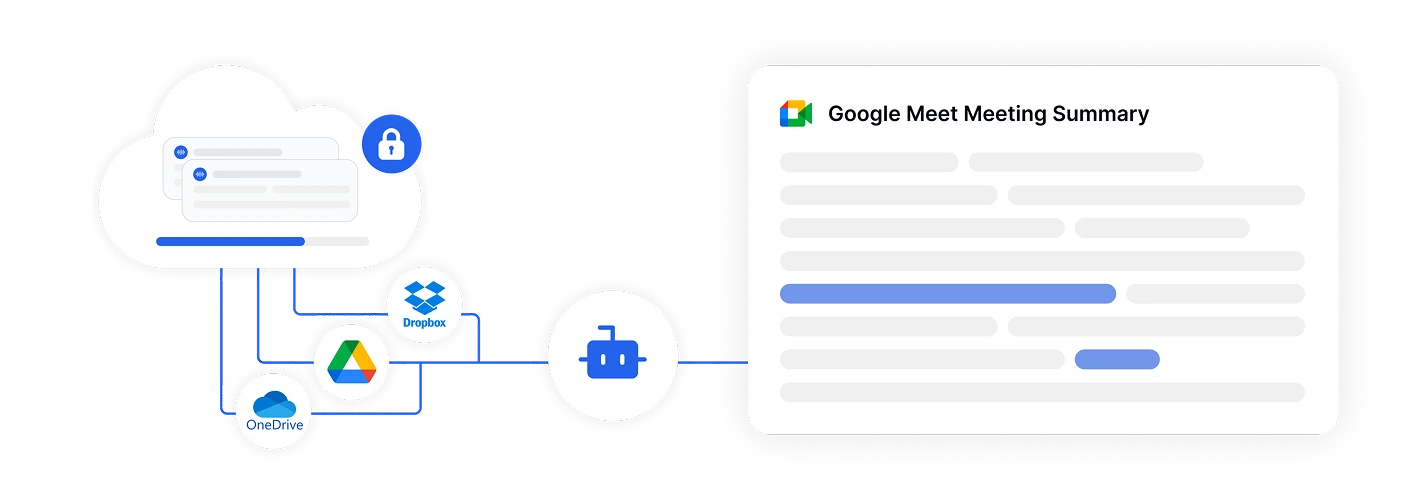
Bezproblémová integrace s cloudem
Přímá integrace s Google Drive, Dropbox a OneDrive znamená, že můžete přepisovat nahrávky ze schůzek Google Meet bez stahování velkých souborů. Přistupujte ke svým přepisům odkudkoli a spolupracujte se svým týmem v reálném čase.
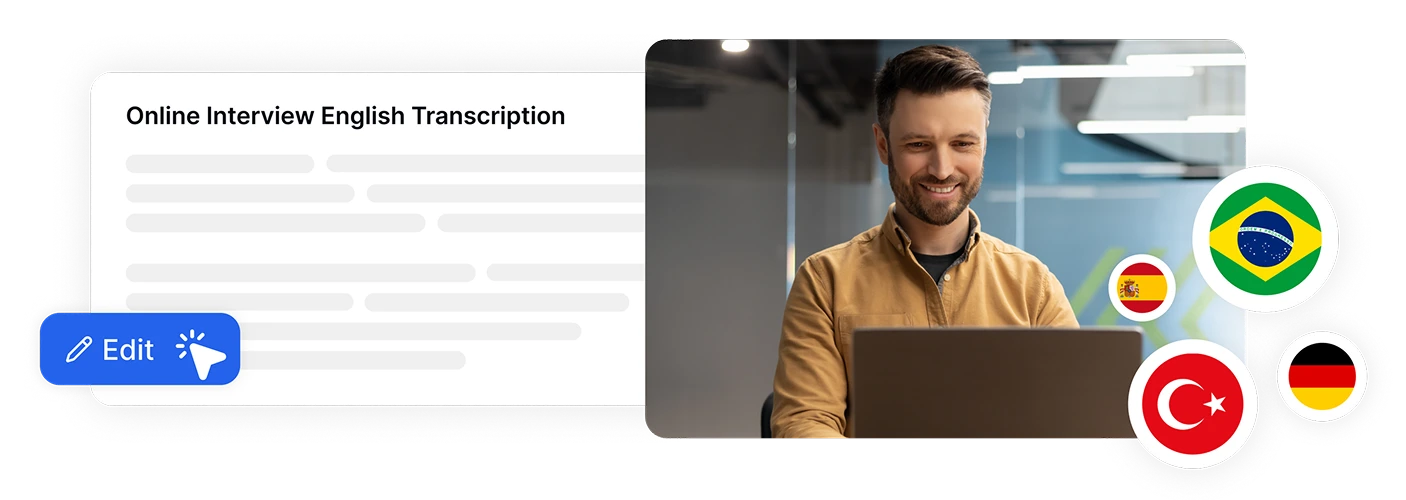
Úpravy a překlady v reálném čase
Upravujte přepisy při prohlížení nahrávky Google Meet se synchronizovaným přehráváním. Okamžitě překládejte schůzky do více než 100 jazyků, což zpřístupňuje obsah globálním zúčastněným stranám a členům týmu.
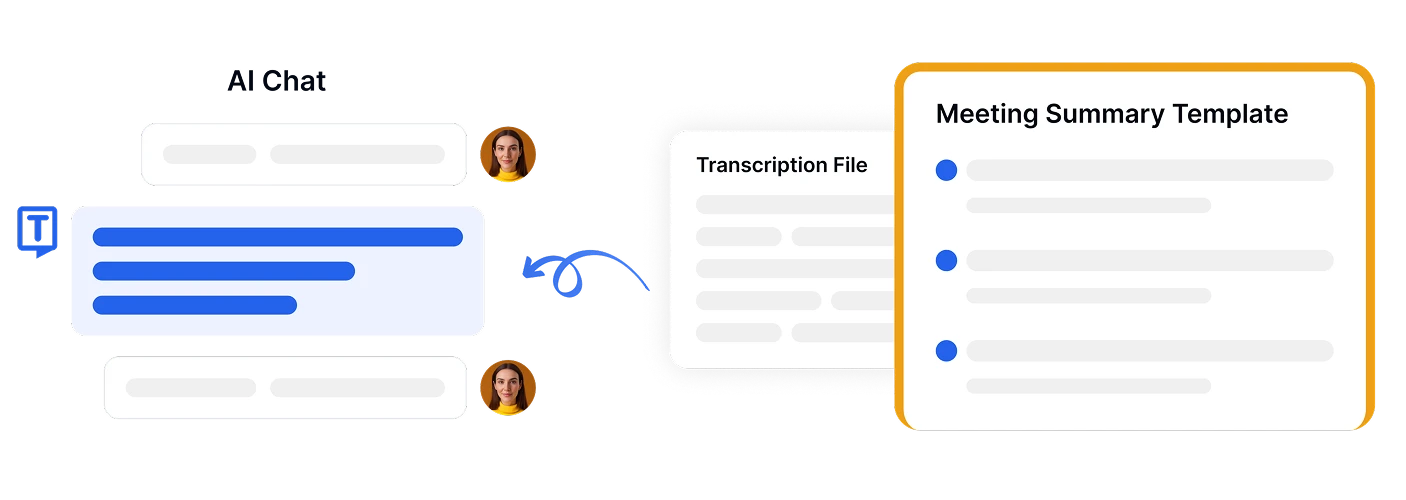
Vestavěný AI chatovací asistent
Pokládejte otázky o vašem přepisu Google Meet pomocí naší AI chatovací funkce. Rychle generujte souhrny schůzek, extrahujte úkoly nebo najděte konkrétní informace bez nutnosti číst celý dokument.

Přehledy založené na AI
Karta Insight Transkriptor automaticky organizuje váš obsah Google Meet do praktických kategorií, jako jsou otázky, úkoly, námitky a metriky, což usnadňuje získávání užitečných informací bez ruční kontroly.
Bezpečnost na podnikové úrovni
Bezpečnost a soukromí zákazníků je naší prioritou v každém kroku. Dodržujeme standardy SOC 2 a GDPR a zajišťujeme, že vaše informace jsou vždy chráněny.





Co říkají naši uživatelé
Často kladené otázky
Můžete použít buď Google Gemini, nebo pozvat asistenta Transkriptor na váš hovor. Asistent Transkriptor automaticky nahrává a přepisuje schůzku v reálném čase nebo ze záznamu a poskytuje vám přesný, upravitelný přepis během několika minut.
Zatímco Google Gemini nabízí základní přepis, Transkriptor poskytuje vyšší přesnost (až 99 %), podporuje více než 100 jazyků, zahrnuje pokročilou detekci mluvčích a nabízí různé formáty exportu (PDF, DOCX, SRT). Získáte také vestavěné nástroje pro úpravy a funkce s umělou inteligencí, jako je shrnutí schůzek, extrakce klíčových slov a okamžitý překlad - to vše navrženo tak, aby byly vaše poznámky ze schůzek praktičtější.
Transkriptor obvykle přepíše 1hodinový záznam z Google Meet za 5 minut.
Ano. Poté, co Transkriptor přepíše váš hovor z Google Meet, můžete:
- Opravit jakýkoliv text
- Přidat nebo upravit jména mluvčích
- Vložit poznámky a zvýraznění
- Přeložit přepis do jiného jazyka
- Použít náš AI chat ke generování souhrnů a extrakci klíčových akčních bodů
Transkriptor chrání obsah vašich schůzek pomocí šifrování SSL na podnikové úrovni a standardů shody se standardem SOC. Všechna data jsou bezpečně uložena pomocí řízení přístupu na základě rolí, což zajišťuje, že vaše citlivé diskuse Google Meet zůstanou důvěrné a chráněné.

Přístup k Transkriptoru odkudkoliv
Nahrávejte živě nebo nahrajte audio a video soubory k přepisu. Snadno upravujte své přepisy a používejte AI asistenta k chatování nebo shrnutí přepisů.









